sourcetree的使用
# 一、前言
前提
- 需要知道git,github
- 需要
优势:
- 让git命令可视化
- 更加符合生产需要
- 入门更加易懂
- 树状文件结构能让提交代码更清晰
劣势:
- 减少git命令的使用会不适应使用git命令来管理
竞品:
- mac端也有fork这款
- git自己也有可视化的工具适用于window、mac
# 二、source介绍
# 简单介绍
Sourcetree 是 Windows 和Mac OS X 下免费的 Git 客户端版本管理工具,Sourcetree拥有一个精美简洁的界面,管理项目方便,可追溯代码编写者及日期,轻松完成项目的代码管理。无需使用git命令,彻底释放双手,提高效率,大大简化了开发者与代码库之间的Git操作方式。
# 功能
- 通过一个简单的用户界面即可使用所有的Git命令
- 通过一次单击,即可管理所有的Git库,无论是托管的还是本地的
- 通过一次单击,即可进行commit、push、pull、merge等操作
- 通过双击,即可切换分支及版本回滚。
# 三、下载与安装
Sourcetree官网地址:Sourcetree | Free Git GUI for Mac and Windows (opens new window)
1.打开对应安装包
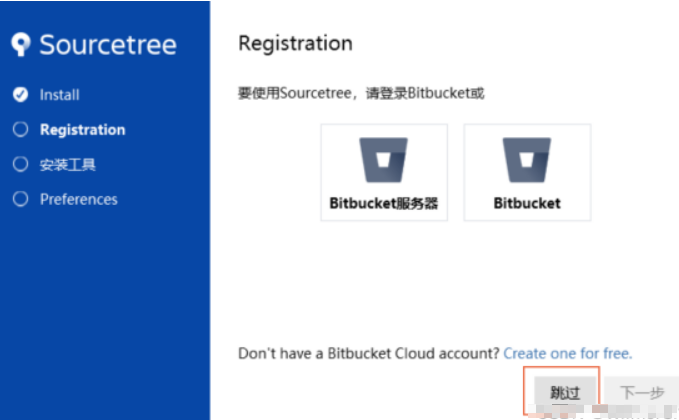
2.安装指引
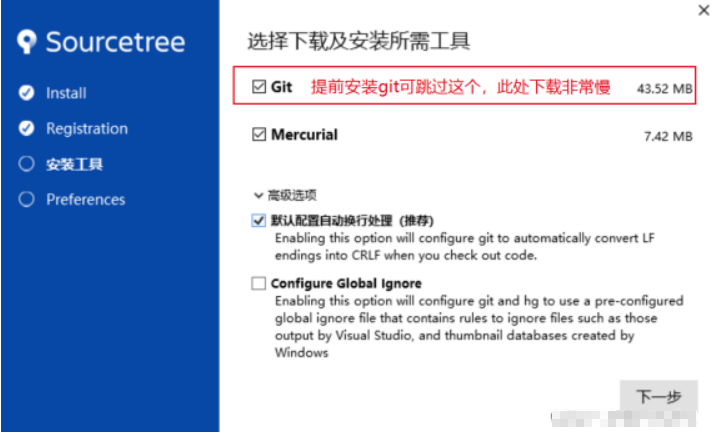
3.显示sourcetree安装成功
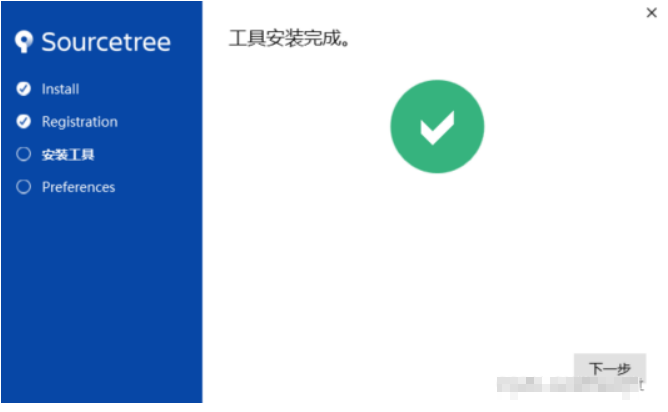
4.配置git的名称、邮箱
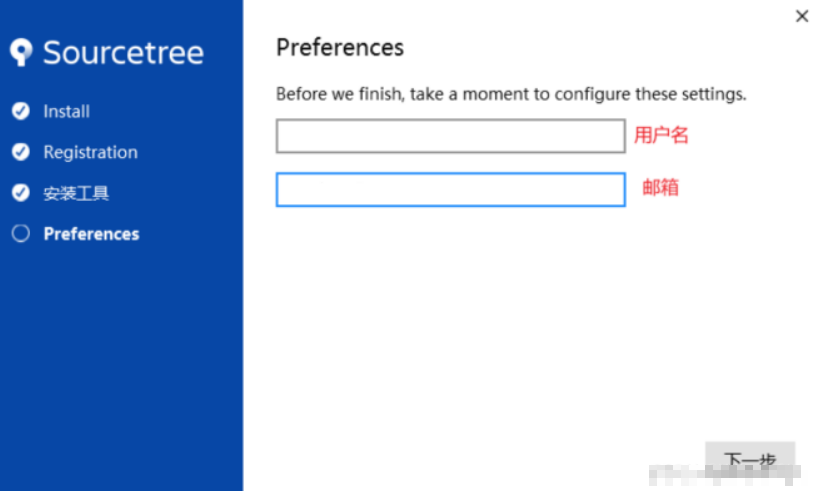
5.一般不配置SSH
提醒:一般来说拉取github有两种方式Http和SSH,许多人习惯了http,所以可以点击否,
1、使用SSH拉取代码,验证需要SSH秘钥验证
2、使用Http拉取代码,验证身份需要账号密码
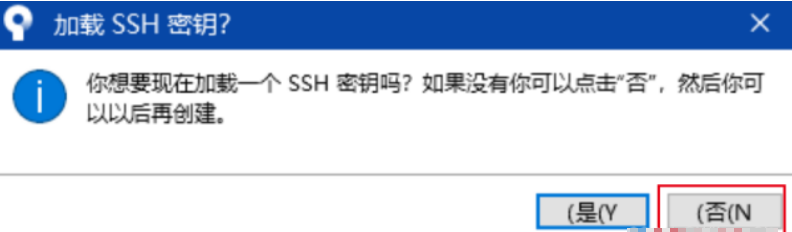
6.最后
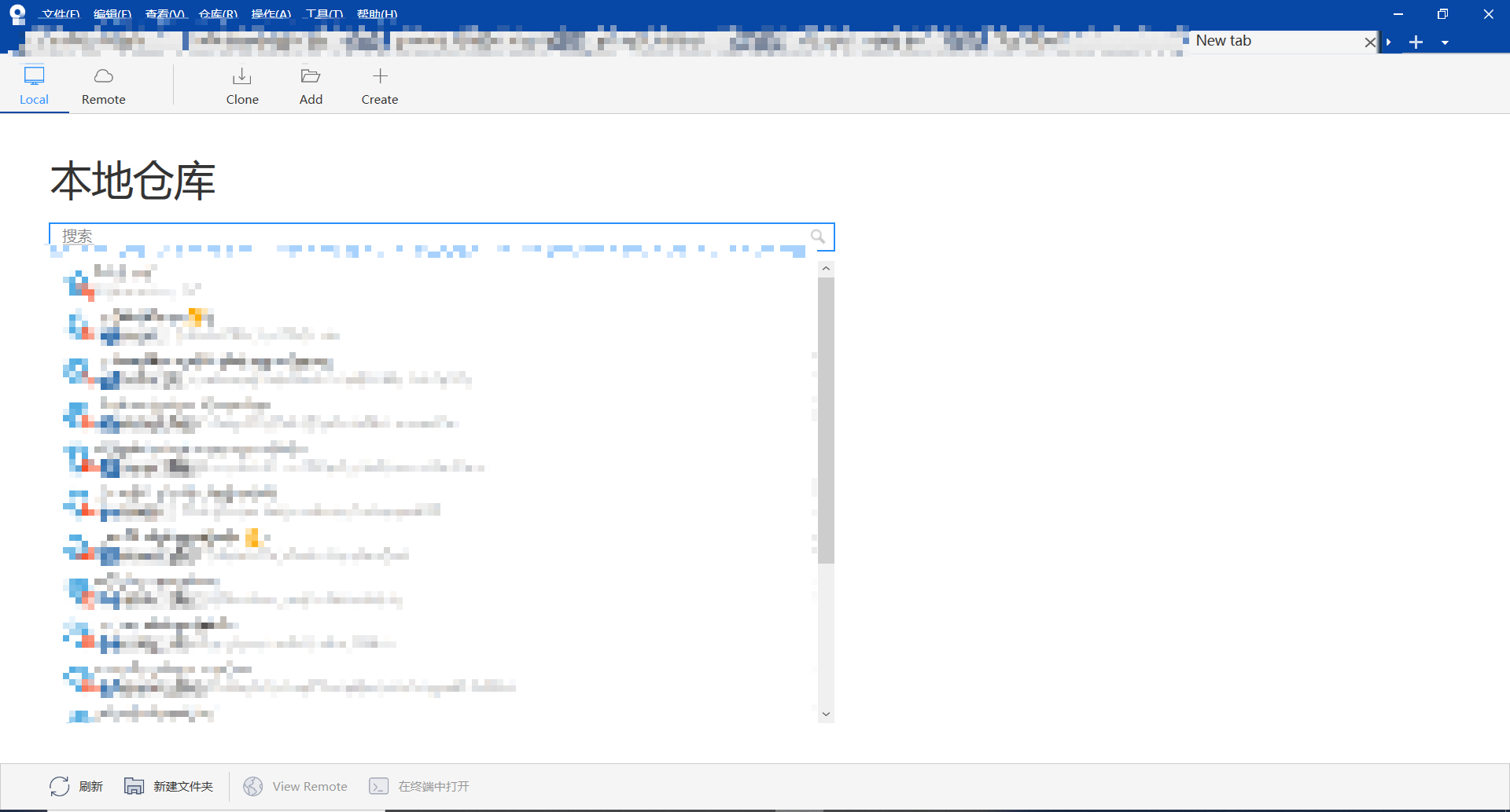
# 四、source使用方法
# 前言
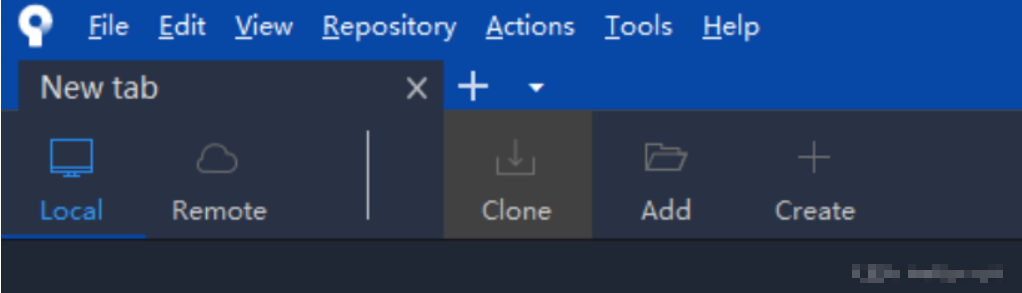
Local: 本地仓库
Remote:远程仓库
Clone:克隆远程仓库
Add:添加本地已有仓库
Create:创建仓库
# 4.1创建仓库
1.输入创建仓库的信息
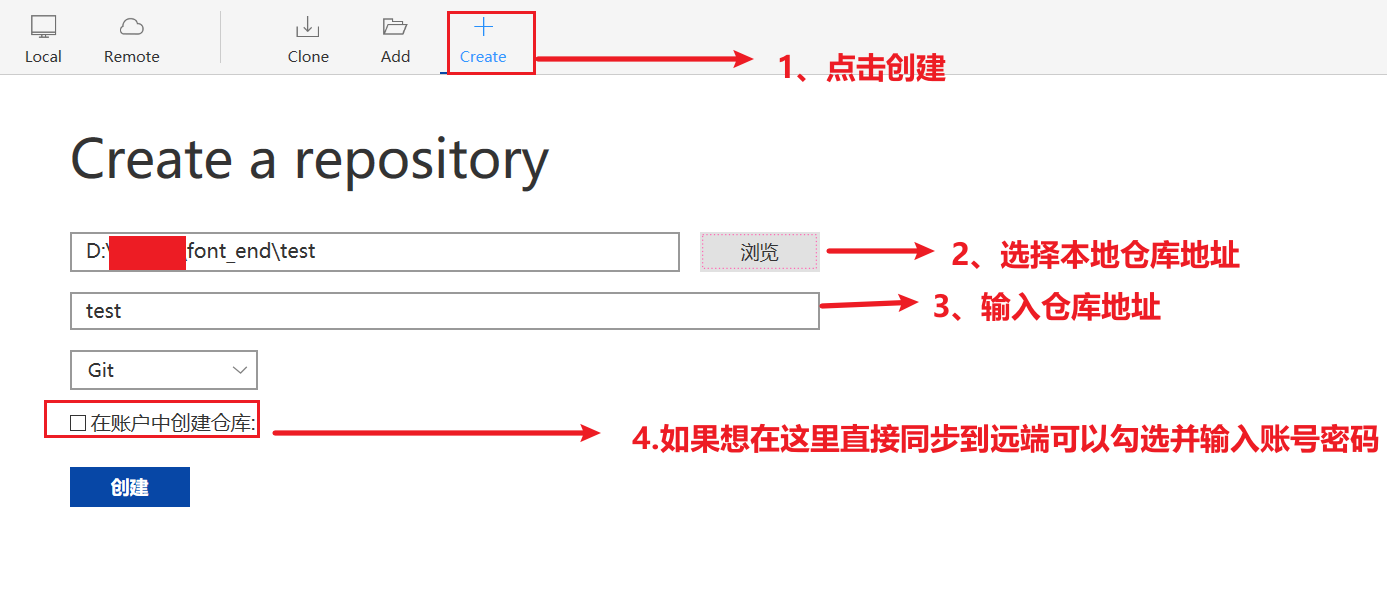
2.创建后本地目录
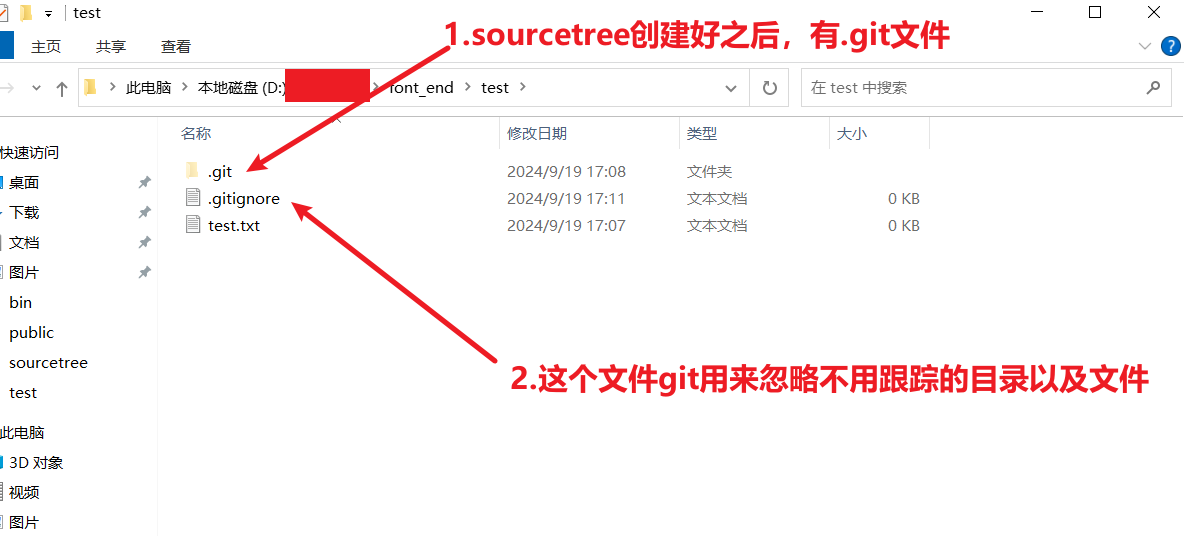
3.创建后sourcetree展示区
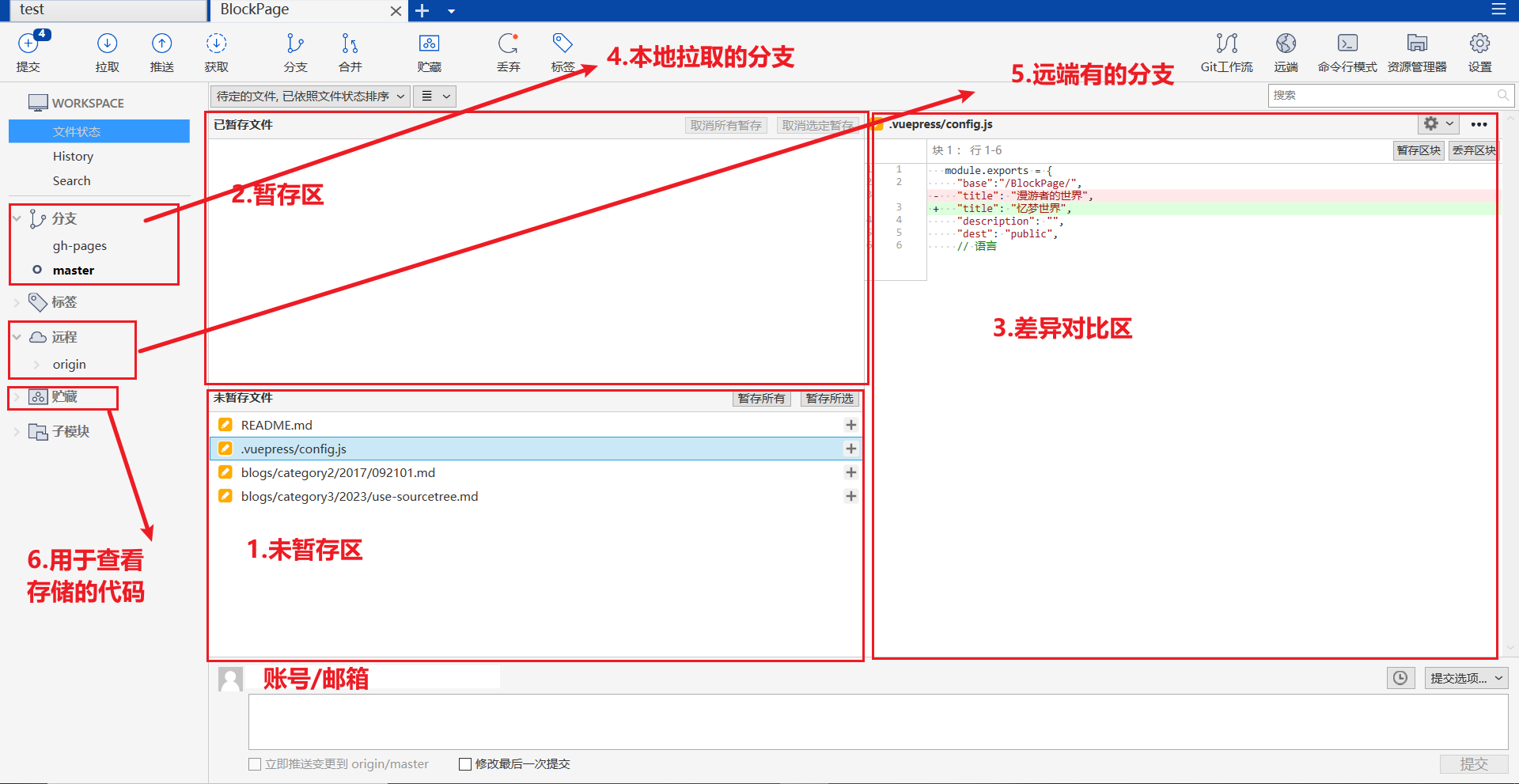
# 4.2提交
1.提交
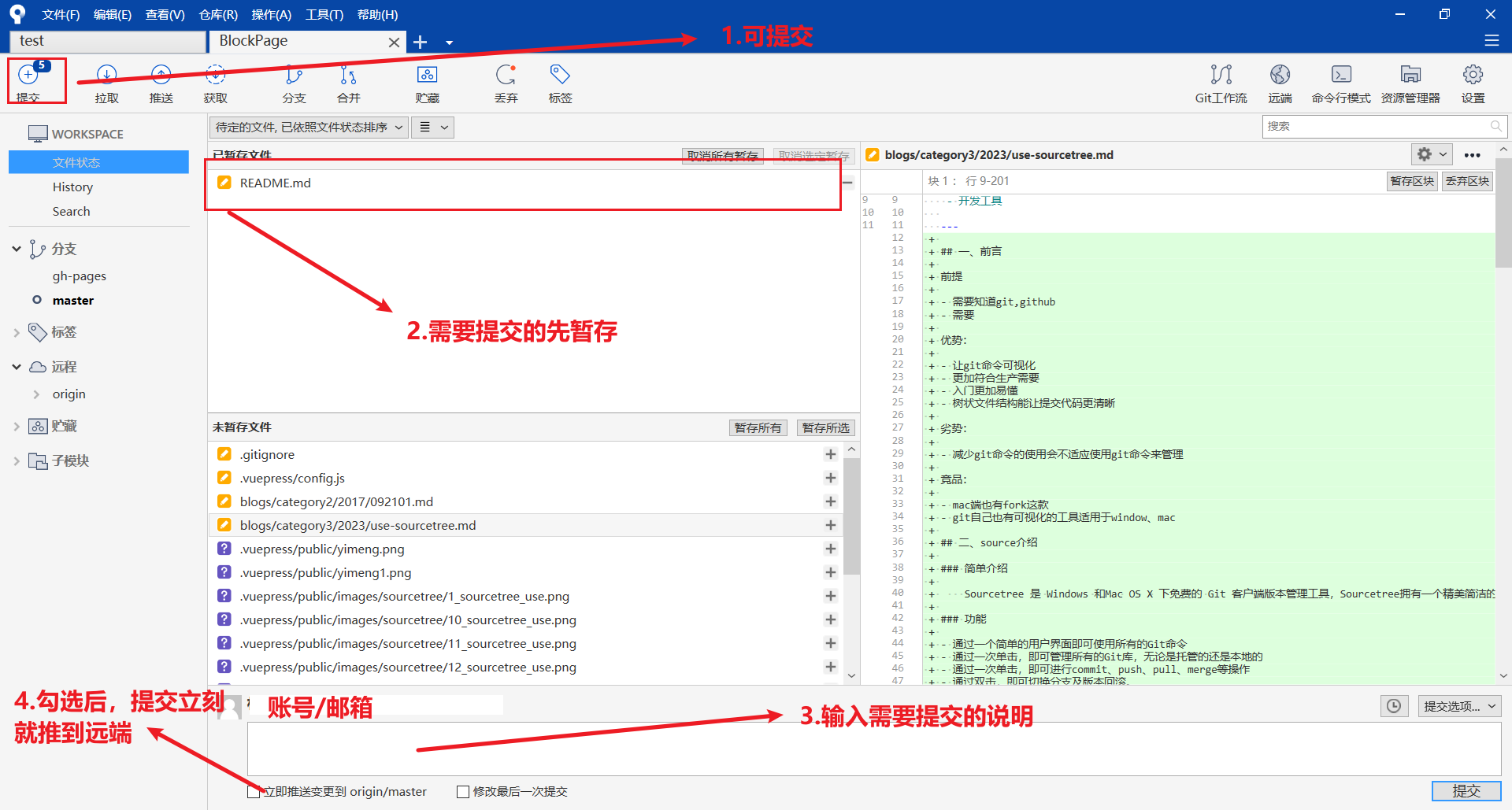
2.查看提交历史
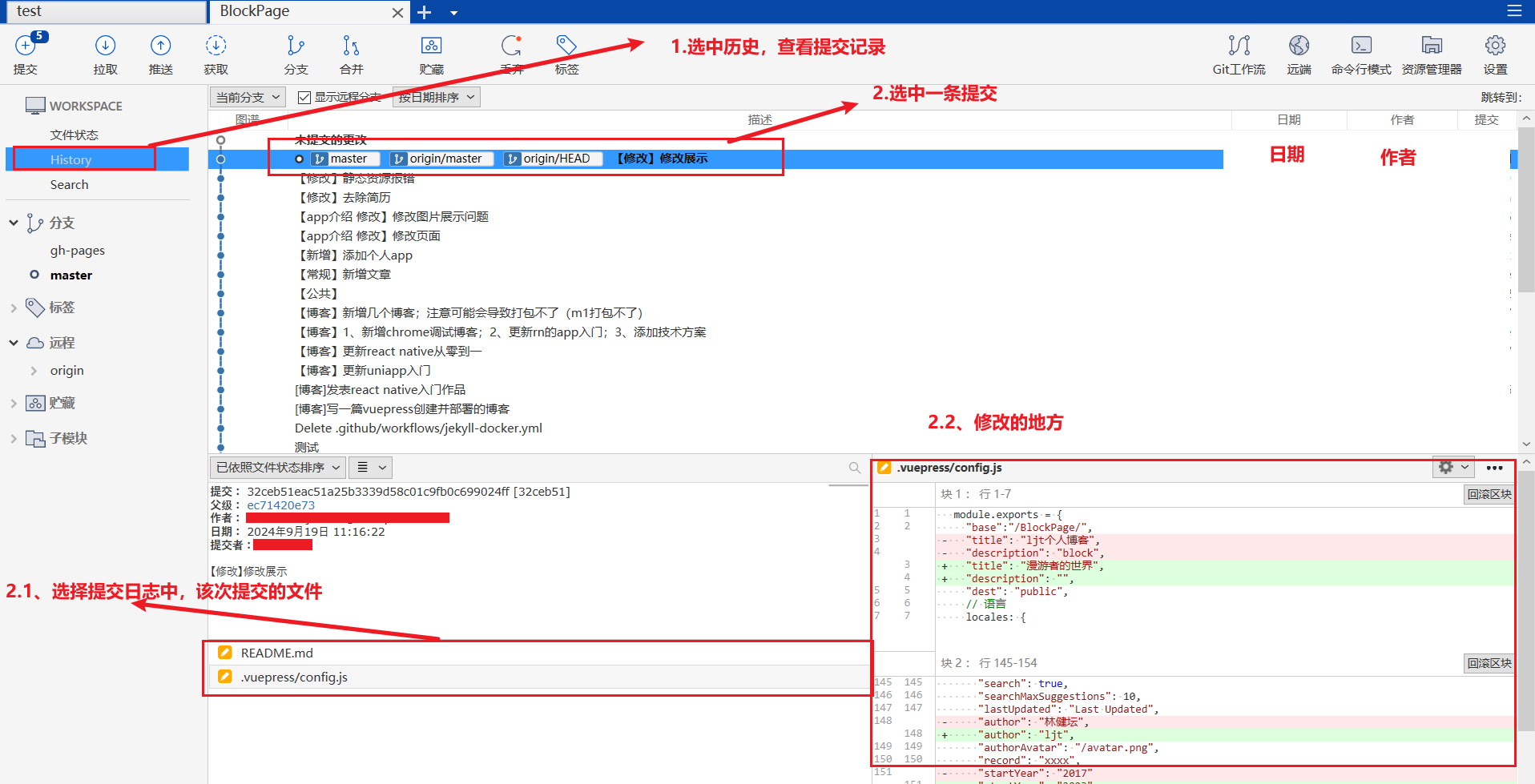
# 4.3推送
1.本地新建仓库未推送过
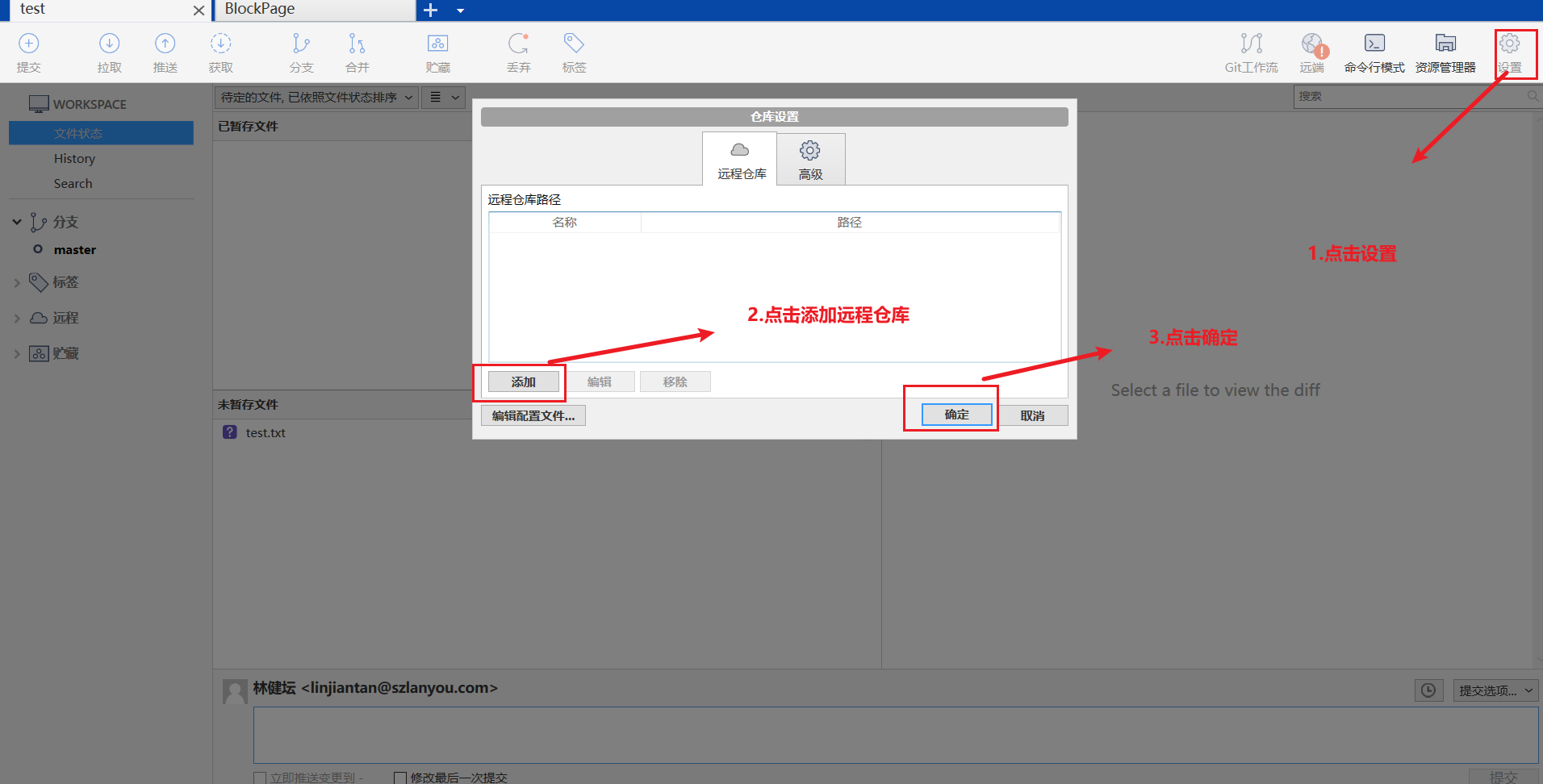
2.远程有仓库推送
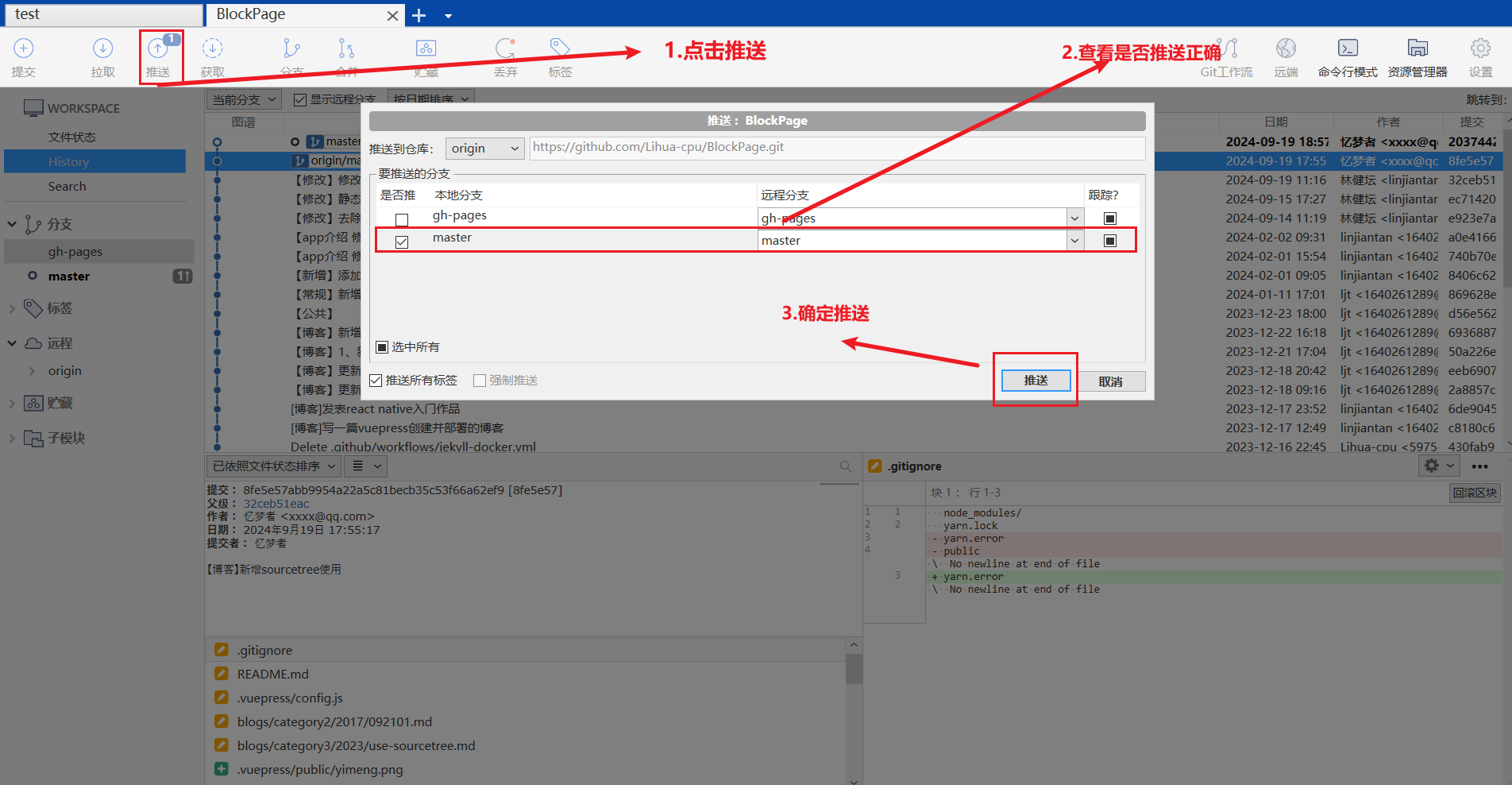
# 4.4 clone(克隆)下来
1.填写仓库地址
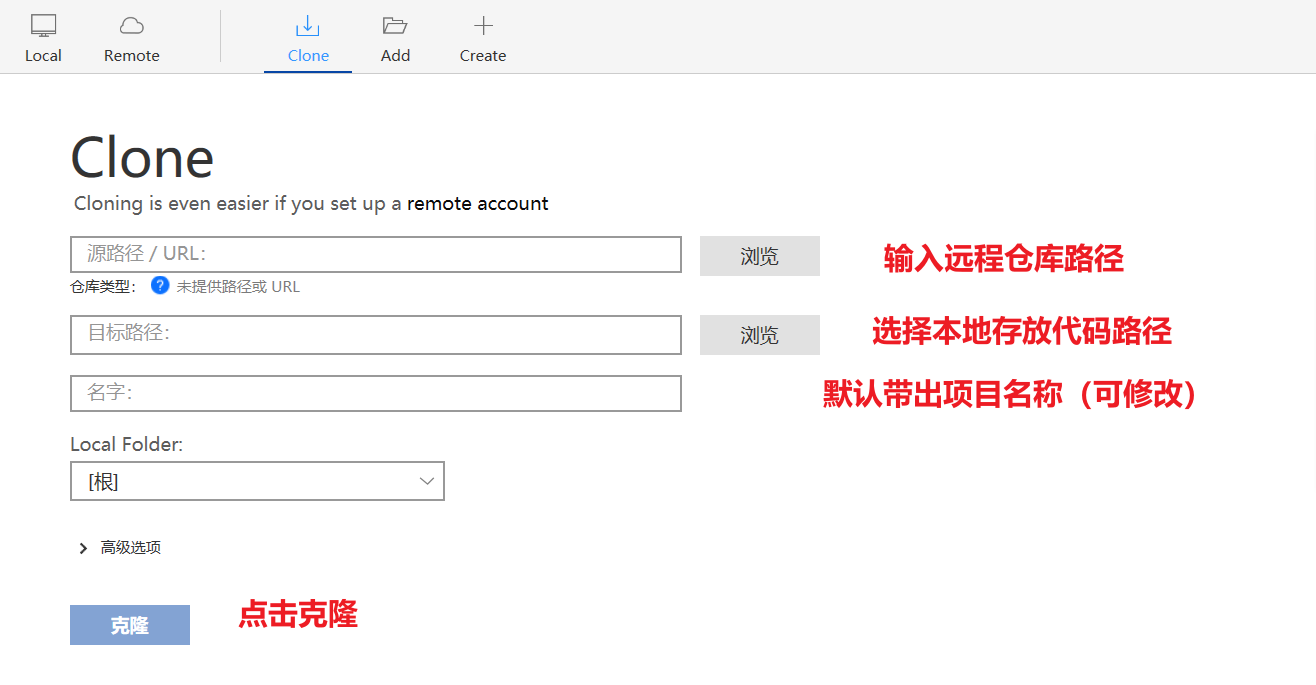
2.确认仓库后可配置

# 4.5拉取分支
针对远端已经有仓库,需要拉取其他分支
1、检出新分支
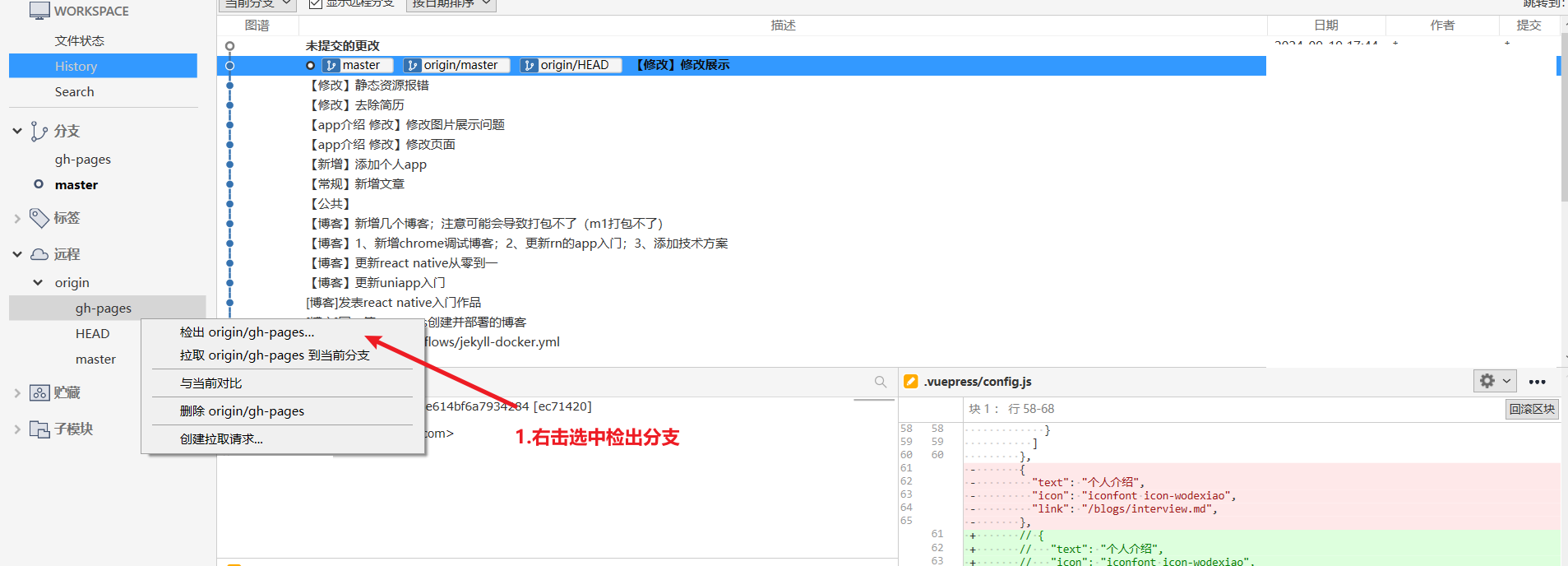
2、确定检出新分支
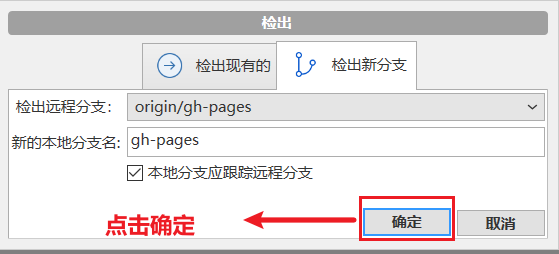
# 4.6添加分支
常用分支策略如下:
一般会分为三种分支,分别是主分支(master),开发分支(develop)和修补bug分支(fixbug)。
代码库应该有一个、且仅有一个主分支。所有提供给用户使用的正式版本,都在这个主分支上发布。
主分支只用来分布重大版本,日常开发应该在另一条分支上完成。但是实际生产钟除了这几个,还会有灰度环境分支、业务测试分支等
1.本地新建分支
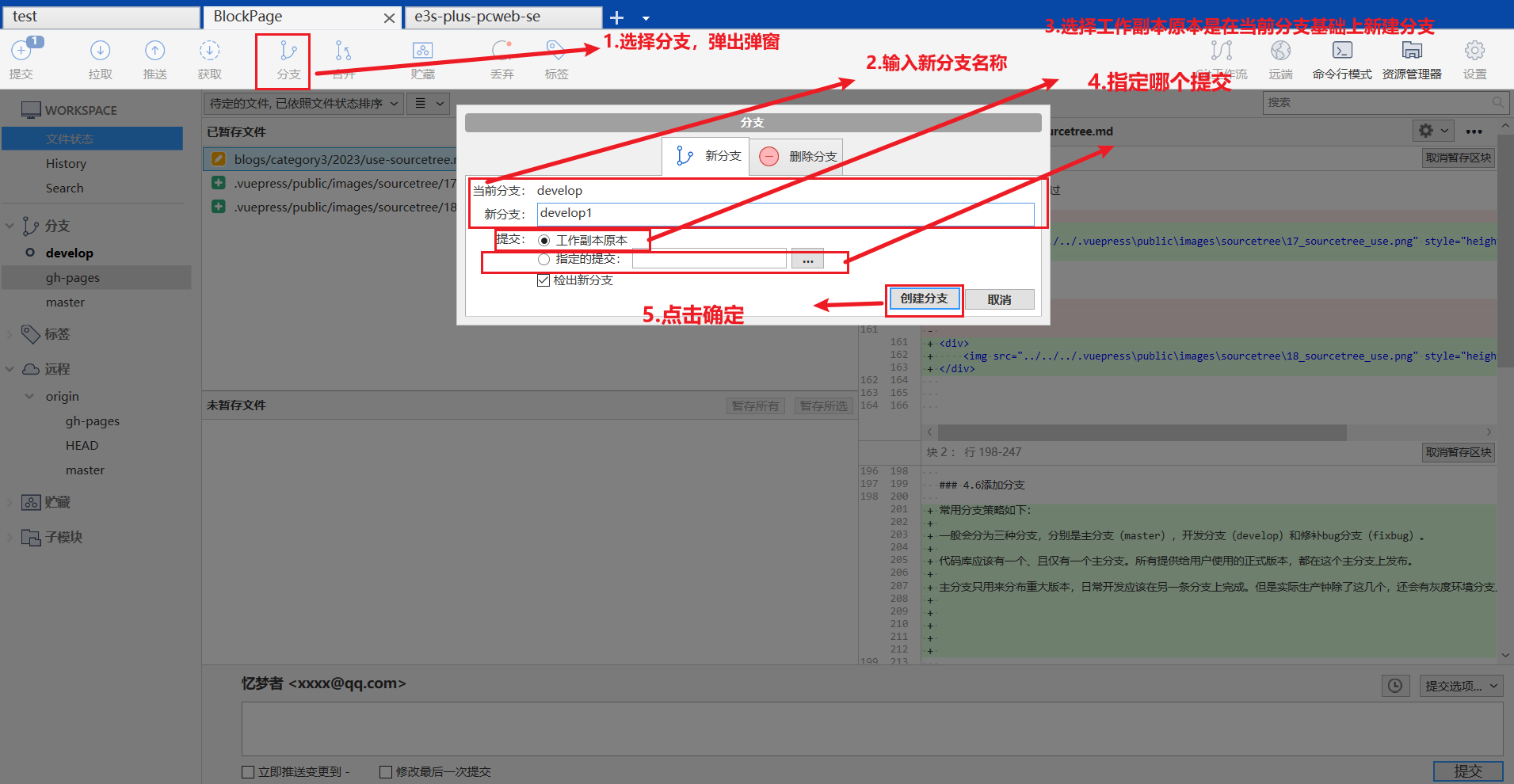
2.推到远程
# 4.7切换分支
# 4.8合并
# 4.9解决冲突
# 4.10删除分支
# 4.11撤回
# 4.12回滚
# 五、总结
- 一般来说使用最多的是clone、checkout、合并、拉取分支、回滚、pull、push
- 一般来说小编习惯结合vscode来解决代码冲突(面对冲突时vscode可以识别并快速解决)
# 六、常见问题
# 6.1关于多方式拉取导致问题
描述:小编遇到过多方式SSH、http拉取的时候会导致sourcetree等其他,更新、push代码的时候每次都需要验证,这样大大降低git的便利性
解决:小编用git命令解决,具体是用配置了针对http拉取代码的仓库,设置了保存账号密码的配置(具体仓库读取具体仓库配置,不依赖全局git配置)
原理:git允许多方式拉代码,如果配置了多方式会导致git无法可能校验身份,所以导致每次拉去代码需要输入账号密码
其他解决:1、git提供了规则拉取,可以去设置规则;2、具体仓库读取具体仓库配置
# 七、参考
1、https://blog.csdn.net/weixin_35714547/article/details/134870504
